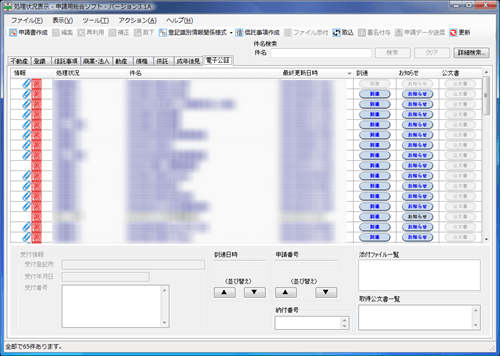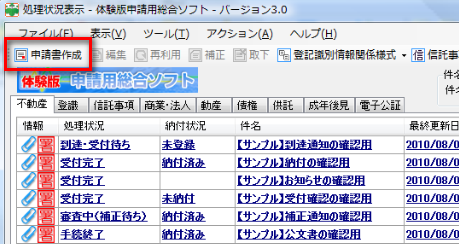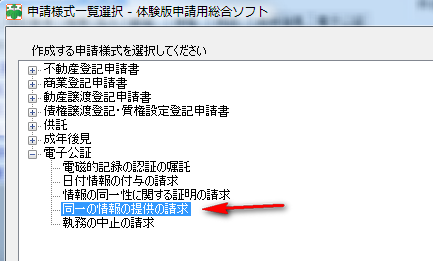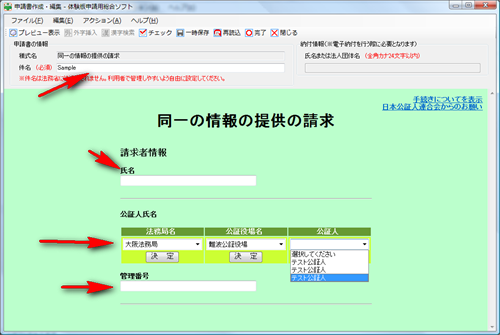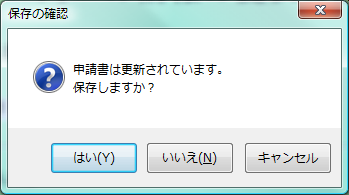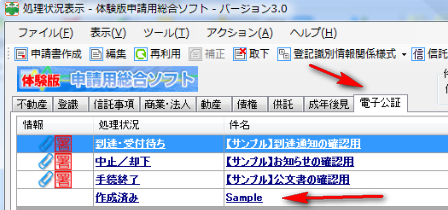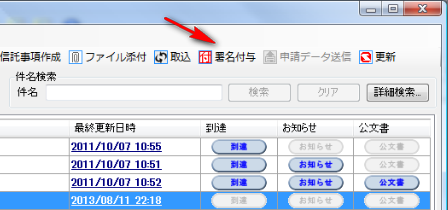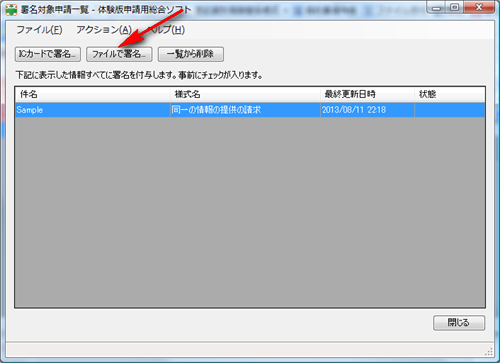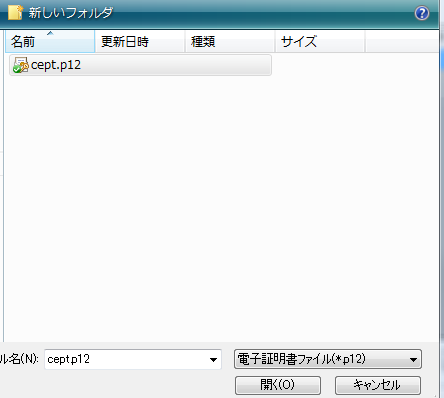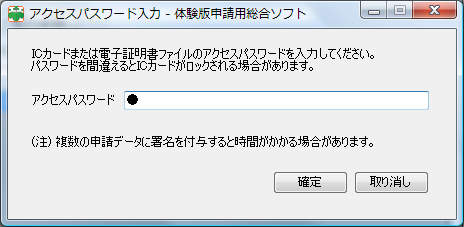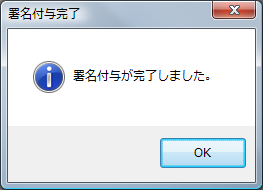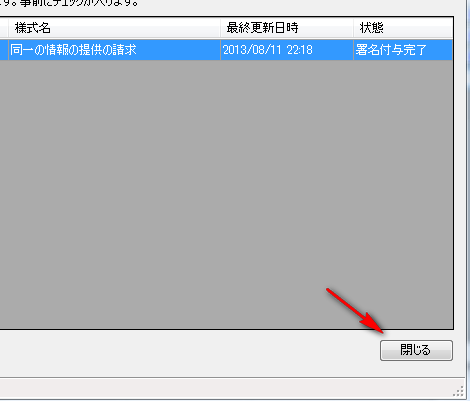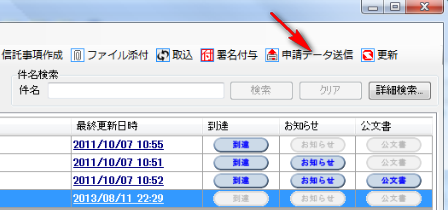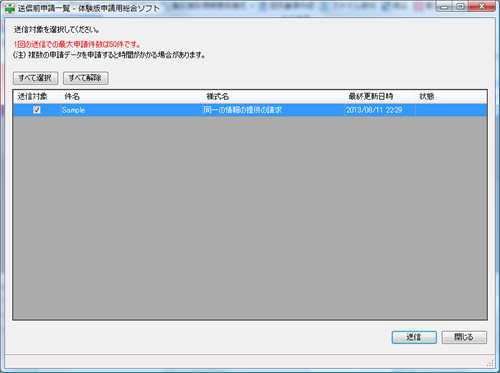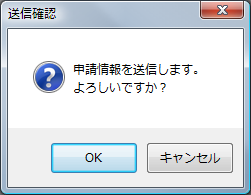前回の記事の続きです。
電子認証した定款の謄本を会社設立後に請求(同一情報の請求)する手順は、「必要書類を揃える」→「公証役場へ電子申請する」→「公証役場へ取りに行く」となります。
委任状や必要書類に関しては前回の記事を↓
前回同様、「行政書士が依頼を受けて代理人として定款謄本(同一情報)の請求をする」という内容での話。
前提として、登記・供託オンライン申請システムで使う申請用総合ソフトがインストールされている事、電子申請に使用できる電子署名(電子証明書)を所持している事が必要です。
申請用総合ソフトで同一情報の請求をする手順
定款謄本の請求(同一情報の請求)を行うのは、当該の定款を作成・もしくは認証をした行政書士でなくても構いません。誰でもできます。
またソフトの操作以前に、どの公証役場のどの公証人宛に申請を行うのか確かめておく必要があります。
どの公証人へ申請するのかわかれば、電話を入れて電子申請をする旨を伝えておきましょう。と言うかその前に必要書類の確認とかで電話のやりとりはすでにしていると思いますが。
※ここからのスクショは申請用総合ソフトの体験版のものですが、実際の手順と同じです。。
(1)
申請用総合ソフトを立ち上げ、「申請書作成」をクリック
(2)
申請書様式一覧選択の中から「同一の情報の提供の選択」を選び右下の「選択」をクリック。
(3)
申請書作成画面が開きます。
このあたりは電子定款認証の時とあまりかわりません。
件名 任意のもの。画面では「Sample」としています。
氏名 請求者の氏名
公証人氏名 法務局名→公証役場→公証人と選択していきます。
管理番号 ここに登簿管理番号を入力します。
必要事項の入力が終了すれば画面上部の「完了」をクリックします。
確認画面が表示されるので「はい」
(4)
処理状況の表示画面で「電子公証」のタブをクリック。
すると今作成した申請書が追加されています。
作成した申請書を選択した状態で右上の「署名付与」をクリック
(5)
署名対象を選ぶ画面が表示されるので、申請書を選択した状態で署名方法を選びます。今回は「ファイルで署名」を選択。
使用している電子証明書を選び「開く」をクリック。
※ここではセコムの「行政書士用電子証明書」を使用しています。
電子証明書ファイルのパスワードを入力して確定。
署名完了。
先ほどの署名付与画面を閉じます。
(6)
後は公証役場へデータを送信するだけです。
未送信となっている申請書を選択し、上部の「申請データを送信」をクリック。
送信前画面で送信対象の申請書にチェックを入れて右下の「送信ボタン」をクリック。
確認画面が表示されるので「OK」
これで電子申請は終了です。
あとは公証役場へ電話をしていつ受け取りに行くか調整し、必要書類を持って出向けば定款謄本を印刷してもらえます。
ただし紙の定款と同じく、20年経過すると公証役場に謄本は保存されませんので、そのあたりはお間違えなく。